
В CSS путь к изображению используется для задания фона, использования изображений в качестве иконок или других визуальных эффектов. Правильное указание пути имеет ключевое значение для корректного отображения элементов на веб-странице. Ошибки в пути могут привести к тому, что изображение не будет загружаться или показываться некорректно.
Для указания пути к картинке в CSS существует несколько способов, каждый из которых имеет свои особенности и области применения. Наиболее распространённые варианты – это относительные и абсолютные пути. Относительный путь подходит, когда изображения хранятся в одной структуре с веб-страницей или рядом с ней. Такой путь указывается относительно местоположения CSS-файла или HTML-документа, что удобно для локальных проектов.
Абсолютный путь включает в себя полный адрес, начиная от протокола (например, http:// или https://) и заканчивая конкретным расположением файла на сервере. Этот способ предпочтителен, когда изображение используется на различных устройствах или в приложениях, требующих строгой привязки к удалённым ресурсам.
Также важно учитывать, что для правильной работы путей на сервере, файлы изображений должны иметь доступные разрешения. Невозможность загрузить изображение может быть вызвана не только ошибками в пути, но и неверными правами доступа на сервере. При указании пути к файлу всегда проверяйте, что указанный каталог существует и содержит изображение в нужном формате.
Отличие относительных и абсолютных путей к изображениям

Относительный путь указывает на расположение файла относительно текущего документа. Например, если CSS-файл и изображение находятся в одной папке, путь будет выглядеть как ./image.jpg. В случае, если изображение находится в папке выше, путь будет ../image.jpg. Это позволяет легко переносить проект или работать с несколькими версиями сайта, не изменяя пути к файлам.
Относительные пути удобны для локальной разработки и для проектов, где структура каталогов сохраняется при развертывании. Однако, их использование требует внимательности при изменении папок, так как любой перенос или переименование может нарушить работу ссылок на ресурсы.
Абсолютный путь включает полный адрес ресурса, начиная с корня сервера или системы. Например, путь /images/image.jpg указывает на изображение в корневой папке сайта. Абсолютные пути фиксированы и независимы от структуры файлов, что может быть полезно при работе с различными средами (локальной, тестовой, продакшн). Однако, они могут привести к трудностям при переносе проекта между серверами или при изменении структуры URL.
Выбор между относительными и абсолютными путями зависит от нужд проекта. Если необходимо максимизировать мобильность и универсальность, лучше использовать относительные пути. Для проектов, где важна стабильность ссылок и фиксация на конкретном месте ресурса, подойдут абсолютные пути.
Как указать путь к картинке в том же каталоге, что и CSS файл
Когда CSS файл и изображения находятся в одном каталоге, указать путь к картинке можно с использованием относительного пути. Это упрощает структуру проекта и уменьшает зависимость от конкретных путей на сервере.
- Для правильного указания пути используйте относительный путь, который не включает дополнительные каталоги.
- Пример пути: если картинка и CSS файл находятся в одном каталоге, достаточно указать имя файла картинки.
Пример:
background-image: url('image.jpg');
Этот код указывает браузеру, что изображение «image.jpg» находится в том же каталоге, что и CSS файл.
Если используется папка с изображениями, путь будет выглядеть так:
background-image: url('images/image.jpg');
Для работы с такими путями важно помнить, что:
- При использовании относительных путей учитывается текущая директория, в которой находится CSS файл.
- Если вы переместите CSS файл или изображения в другой каталог, путь нужно будет обновить.
- Использование относительных путей ускоряет загрузку, так как браузер не ищет ресурсы по абсолютным адресам.
Использование пути относительно корня сайта для картинок

При указании пути к картинке в CSS можно использовать абсолютный путь, начинающийся с корня сайта. Такой путь начинается с символа косой черты (/) и указывает на место расположения ресурса относительно корневой директории веб-сайта.
Для примера, если корень вашего сайта – это директория public_html, а картинка находится в подкаталоге images, то путь к изображению будет выглядеть так: /images/photo.jpg. В данном случае /images/photo.jpg указывает браузеру, что файл следует искать в папке images, находящейся в корне веб-сайта.
Такой подход удобен, когда ресурсы вашего сайта имеют фиксированную структуру и не зависят от местоположения самого CSS-файла. Это позволяет избежать ошибок при изменении директории или перемещении CSS-файлов.
Важно помнить, что при использовании пути относительно корня, необходимо быть уверенным, что структура каталогов на сервере всегда останется неизменной. В противном случае путь к изображениям может стать недействительным.
Пример использования пути в CSS:
background-image: url('/images/photo.jpg');
Этот путь будет корректно работать на всех страницах сайта, независимо от их местоположения в файловой структуре. Однако при изменении директории или перемещении файлов, путь может привести к ошибке загрузки, если не обновить ссылки.
Как работать с картинками, находящимися в других проектах или на сервере
Когда картинка расположена в другом проекте или на удалённом сервере, для её корректного отображения в CSS необходимо использовать абсолютный путь. Важно правильно указывать ссылку, чтобы браузер смог найти и загрузить изображение.
Абсолютный путь – это полный URL-адрес, который включает протокол (например, https://) и полное местоположение изображения на сервере. Пример:
background-image: url('https://example.com/images/pic.jpg');
Для работы с изображениями на сервере, важно учитывать несколько факторов:
- Протокол: если ваш сайт работает по HTTPS, картинка также должна быть доступна через HTTPS. Иначе может возникнуть ошибка смешанного контента.
- Доступность: убедитесь, что сервер, на котором находится изображение, доступен. Картинка должна быть публично доступной, иначе браузер не сможет её загрузить.
- Оптимизация: при указании пути к картинке на внешнем сервере рекомендуется выбирать формат с хорошим балансом между качеством и размером файла (например, WebP или оптимизированный JPEG).
Если изображение расположено в другом проекте на том же сервере, вы можете использовать относительный путь. В этом случае путь указывается относительно текущей страницы. Например, если файл с картинкой находится в папке assets на одном уровне с вашим стилевым файлом:
background-image: url('../assets/pic.jpg');
При использовании картинок с других серверов важно следить за лицензией контента. Если изображение не ваше, убедитесь, что у вас есть права на его использование.
Особенности: для повышения производительности можно использовать технику lazy loading, загружая изображения только по мере их появления в области видимости пользователя.
Для интеграции изображений с удалённых ресурсов можно использовать сервисы хранения, такие как CDN или облачные хранилища, которые обеспечат быстрое и надёжное доставление контента пользователю. Пример пути на CDN:
background-image: url('https://cdn.example.com/images/pic.jpg');
Не забывайте, что в случае работы с внешними ресурсами возможны проблемы с доступом или задержками при загрузке, особенно если сервер или CDN не имеет хорошей репутации по скорости работы.
Риски использования абсолютных путей с учётом смены доменов

Абсолютные пути в CSS указывают на ресурсы с учётом полного адреса, включая домен. При смене домена эти пути становятся неактуальными, что приводит к проблемам с загрузкой изображений и других ресурсов. Если картинка указана как http://example.com/images/logo.png, при смене домена на http://newdomain.com картинка не будет загружаться, так как указанный путь больше не существует. Это может вызвать недовольство пользователей, так как они увидят только пустые блоки вместо изображений.
Кроме того, использование абсолютных путей усложняет перенос сайта. При переходе с одного хостинга на другой или изменении структуры URL-адресов потребуется переписывать все пути, что увеличивает время на обновление контента и усложняет поддержку сайта. Особенно это критично для крупных проектов с множеством внешних ссылок и ресурсов.
Для минимизации рисков рекомендуется использовать относительные пути, которые не зависят от домена. Например, вместо http://example.com/images/logo.png можно использовать /images/logo.png, что указывает на ресурс относительно корня текущего домена. Такой подход обеспечивает гибкость при изменении домена или переходе на новый сервер.
Кроме того, если необходимо использовать абсолютные пути для указания ресурсов на сторонних доменах, стоит убедиться, что у сайта есть механизмы для обработки изменения домена или URL. Например, можно использовать серверные редиректы или хранить пути в конфигурационных файлах, что упростит обновление при необходимости смены домена.
Как избежать проблем с доступом к картинкам через прокси-серверы
Прокси-серверы могут создать ряд проблем при доступе к изображениям, если они не настроены корректно. Проблемы могут возникать из-за блокировки изображений, неправильных настроек кэширования или ограничений на доступ к внешним ресурсам. Чтобы минимизировать риски, следует учитывать несколько важных аспектов.
- Использование абсолютных путей
Убедитесь, что картинки доступны через прямые URL, а не относительные пути. Прокси-серверы могут не обрабатывать запросы с относительными путями корректно, что приведет к ошибкам в загрузке изображений. - Проверка доступа к ресурсам
Проверьте, что прокси-сервер имеет разрешение на доступ к внешним ресурсам, с которых загружаются изображения. Прокси может блокировать такие запросы, что нарушит отображение картинок. - Настройка CORS
Проблемы с доступом могут возникать из-за ограничений, связанных с политиками CORS (Cross-Origin Resource Sharing). Для внешних серверов, с которых загружаются изображения, необходимо корректно настроить заголовки CORS, чтобы запросы через прокси не блокировались. - Оптимизация кэширования
Прокси-серверы часто кэшируют ресурсы. Если изображения обновляются часто, важно убедиться, что прокси-сервер правильно настроен для обработки запросов на обновление содержимого, чтобы пользователи всегда получали актуальные версии картинок. - Использование CDN
Сервисы доставки контента (CDN) могут уменьшить нагрузку на прокси-серверы, а также ускорить загрузку изображений. При этом важно, чтобы CDN работал корректно с прокси-сервером, не блокируя запросы или не создавая дополнительных задержек. - Тестирование через разные сети
Проверьте, как ваши изображения отображаются при подключении через различные прокси-серверы. Это позволит выявить потенциальные проблемы и заранее подготовиться к их решению.
Следуя этим рекомендациям, вы сможете избежать большинства проблем с доступом к изображениям через прокси-серверы и обеспечить бесперебойную работу вашего сайта или приложения.
Как использовать изображения с внешних источников (CDN) в CSS
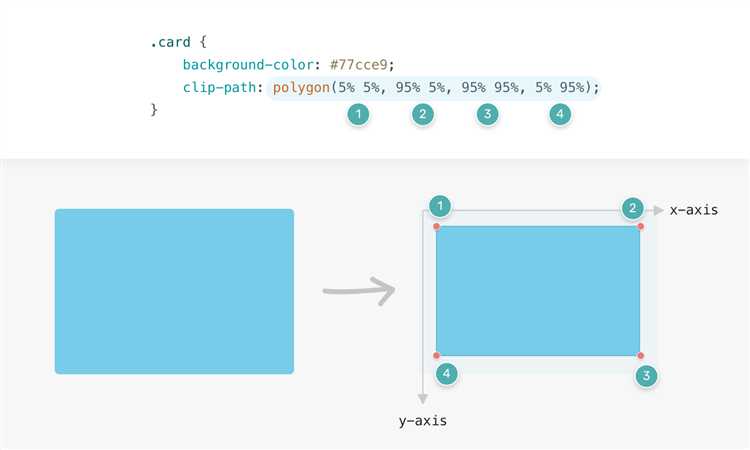
Использование изображений с внешних источников, таких как CDN (Content Delivery Network), в CSS имеет несколько ключевых особенностей. Чтобы подключить изображение с CDN, в CSS необходимо указать полный URL, ведущий к файлу. Это позволяет загружать ресурсы, размещенные на удаленных серверах, что может ускорить загрузку и обеспечить их доступность для пользователей по всему миру.
Пример подключения изображения с CDN:
background-image: url('https://example-cdn.com/images/background.jpg');
Для работы с CDN следует учитывать следующие рекомендации:
- Используйте протокол HTTPS для обеспечения безопасности соединения и предотвращения загрузки изображений с ненадежных источников.
- Проверяйте доступность CDN перед использованием на сайте, чтобы избежать проблем с недоступными изображениями.
- Убедитесь, что CDN предоставляет оптимизированные изображения, поддерживающие различные форматы и размеры для разных устройств.
Для улучшения производительности и скорости загрузки ресурсов, некоторые CDN предлагают механизмы кэширования и автоматического выбора оптимального формата изображения (например, WebP). Эти возможности могут быть полезны, особенно для мобильных пользователей с ограниченной пропускной способностью.
Также стоит отметить, что не все CDN одинаково надежны, поэтому важно выбирать проверенные источники. Например, Amazon CloudFront или Cloudflare часто используются для распространения статических файлов и изображений благодаря своей стабильности и скорости.
Когда вы подключаете изображения через CDN, важно учитывать время отклика и скорость сети, так как удаленные сервера могут иметь задержки, которые влияют на скорость загрузки страницы. Чтобы минимизировать такие задержки, лучше выбирать CDN с хорошим покрытием по всему миру.
Отладка ошибок с путями к картинкам и их исправление

Ошибки с путями к картинкам в CSS часто возникают из-за неправильного указания местоположения файла, синтаксических ошибок или несоответствия регистров в именах файлов. Для их устранения необходимо соблюдать несколько правил и методов диагностики.
Проверка пути к картинке: Убедитесь, что путь к картинке правильно указывает на файл. В CSS пути могут быть относительными или абсолютными. Относительный путь зависит от местоположения CSS-файла, а абсолютный указывает на полный путь начиная с корня сервера. Пример неправильного пути: url('images/picture.jpg') может привести к ошибке, если папка images находится не в том месте относительно CSS-файла.
Проверка регистра символов: Пути к файлам чувствительны к регистру. На некоторых системах, например, Linux, файл с именем image.jpg и Image.jpg будут восприниматься как два разных файла. Убедитесь, что регистр букв в пути совпадает с фактическим именем файла на сервере.
Проверка наличия файла: Если картинка не отображается, проверьте, существует ли указанный файл в нужной папке. Ошибка 404 (Not Found) указывает на то, что путь некорректен или файл отсутствует.
Отладка с помощью инструментов разработчика: В современных браузерах доступны инструменты для отладки. Откройте консоль разработчика и посмотрите на вкладку «Network» или «Console». Если картинка не загружается, будет видно сообщение о 404-ошибке или другие проблемы с загрузкой ресурса.
Использование консольных команд для проверки пути: В некоторых случаях можно использовать команду ls в терминале (Linux/Mac) или dir (Windows) для проверки наличия файлов по указанному пути. Это поможет убедиться в правильности указанного пути.
Работа с путями при использовании препроцессоров: Если вы используете препроцессоры CSS, такие как Sass или LESS, убедитесь, что файлы и пути корректно компилируются. Проблемы могут возникать, если пути в исходных файлах препроцессора не синхронизированы с конечным результатом.
Проверка правильности использования относительных путей: Если CSS-файл и изображения находятся в разных каталогах, важно точно понимать, как относительные пути работают. Например, путь ../images/picture.jpg укажет на папку images, которая находится на уровень выше, чем папка с CSS-файлом. Ошибки часто происходят, если неправильно используется количество символов «../».
Проверка расширения файлов: Иногда проблема может быть связана с неверным расширением изображения. Убедитесь, что файл имеет правильное расширение (например, .jpg, .png) и что оно указано в пути. Например, отсутствие расширения файла или неправильное его указание (например, .jpeg вместо .jpg) может стать причиной ошибок.






